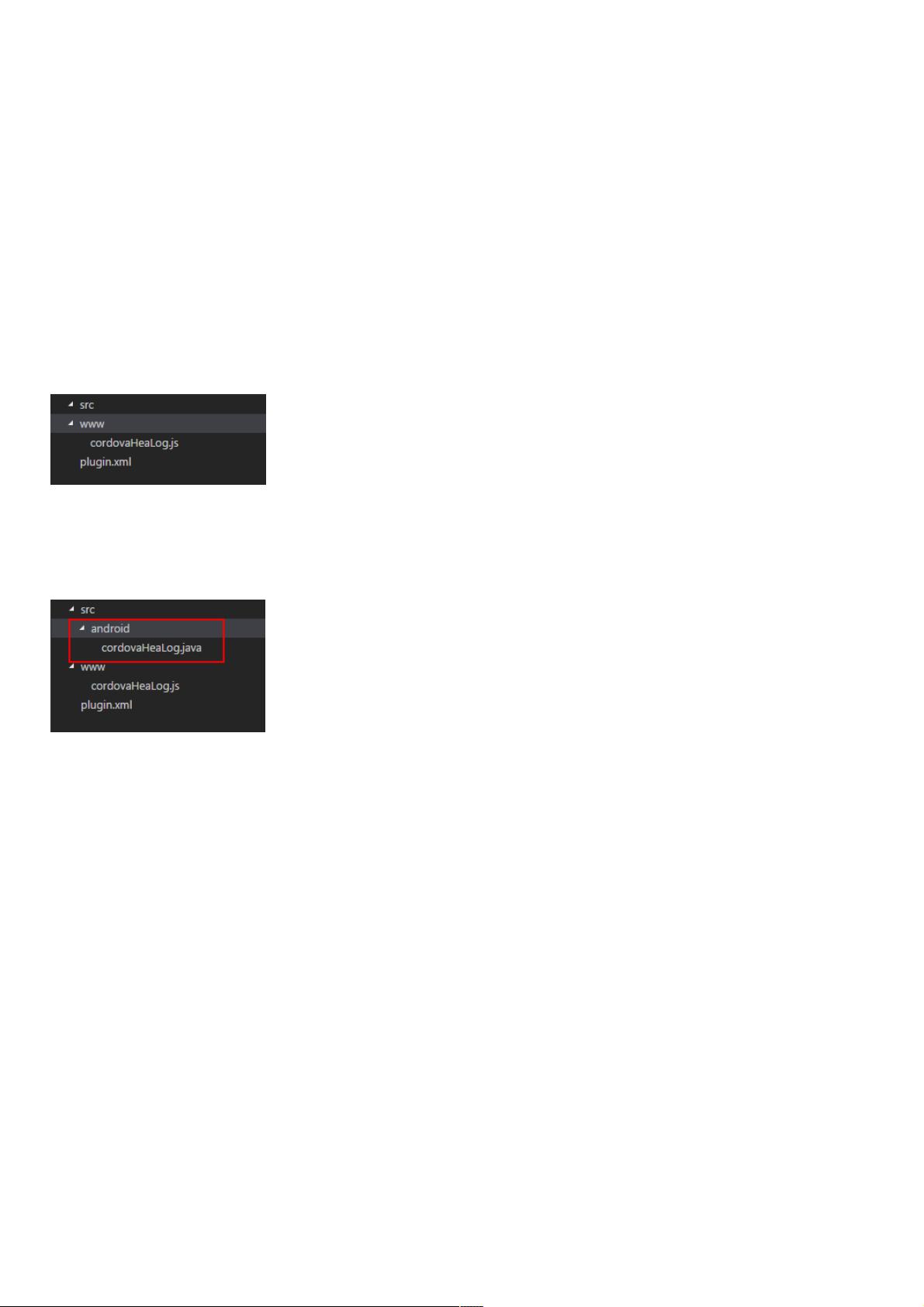Ionic2开发Cordova日志插件教程
125 浏览量
更新于2024-08-30
收藏 334KB PDF 举报
"这篇文章主要介绍了如何在Ionic 2项目中自定义Cordova插件,并针对Android平台进行开发,实现将日志写入手机SD卡的功能。作者在开发过程中遇到了一些困难,因此决定分享自己的经验和步骤,以帮助其他开发者避免踩坑。"
在开发自定义Cordova插件时,首先需要安装`plugman`工具,它用于管理Cordova插件。通过运行`npm install -g plugman`全局安装`plugman`。接下来,创建一个新的插件框架,使用命令`plugman create --name <插件名字> --plugin_id <插件id> --plugin_version <插件版本号>`,例如`plugman create --name cordovaHeaLog --plugin_id cordova-plugin-hea-log --plugin_version 1.0`。这将生成一个包含基础结构的插件项目。
为了使插件适用于Android平台,需要添加Android平台支持。执行`plugman platform add --platform_name android`,这会在插件项目中生成一个`android`目录,包含了与Android相关的源代码。
实现日志功能的关键在于创建一个Java类,例如`logUtil.java`,放入`src/android`目录下。在这个例子中,`logUtil`类用于处理日志的写入操作。它包含了一些关键方法,如获取SD卡路径、设置日志保存天数,以及编写日志到文件。以下是一些核心代码片段:
```java
public class logUtil {
private static int SDCARD_LOG_FILE_SAVE_DAYS = 180; // sd卡中日志文件的最多保存天数
private static String LOG_PATH_SDCARD_DIR = Environment.getExternalStorageDirectory().toString() + "/VP2/log/"; // 日志文件在sdcard中的路径
// 其他日志处理方法...
public static void writeLog(String tag, String content) throws IOException {
// 实现将日志写入文件的逻辑
}
}
```
在`writeLog`方法中,开发者通常会使用`SimpleDateFormat`和`Calendar`创建日期格式,然后创建或追加日志到指定路径的文件中。确保有适当的权限处理SD卡读写,并处理可能的异常情况,如文件不存在或无权限。
最后,为了在Ionic 2应用中调用这个插件,需要在`plugin.xml`文件中定义插件的JavaScript接口,并在 Ionic 应用的代码中通过Cordova插件API来调用这些接口。例如,通过`window.cordova.plugin.name.methodName()`的方式调用Java层的方法。
总结来说,这篇文章详细阐述了如何从零开始创建一个自定义的Cordova日志插件,适用于 Ionic 2 Android项目。从安装必要的工具,到构建插件结构,再到实现日志写入功能,每个步骤都有清晰的指导,对于希望自定义Cordova插件的开发者具有很高的参考价值。
2018-04-27 上传
2016-12-27 上传
点击了解资源详情
2016-05-18 上传
2017-07-25 上传
2019-05-13 上传
点击了解资源详情
点击了解资源详情
weixin_38502693
- 粉丝: 8
- 资源: 908
最新资源
- 火炬连体网络在MNIST的2D嵌入实现示例
- Angular插件增强Application Insights JavaScript SDK功能
- 实时三维重建:InfiniTAM的ros驱动应用
- Spring与Mybatis整合的配置与实践
- Vozy前端技术测试深入体验与模板参考
- React应用实现语音转文字功能介绍
- PHPMailer-6.6.4: PHP邮件收发类库的详细介绍
- Felineboard:为猫主人设计的交互式仪表板
- PGRFileManager:功能强大的开源Ajax文件管理器
- Pytest-Html定制测试报告与源代码封装教程
- Angular开发与部署指南:从创建到测试
- BASIC-BINARY-IPC系统:进程间通信的非阻塞接口
- LTK3D: Common Lisp中的基础3D图形实现
- Timer-Counter-Lister:官方源代码及更新发布
- Galaxia REST API:面向地球问题的解决方案
- Node.js模块:随机动物实例教程与源码解析